

企業級的網上儲存空間OneDrive for Business (OneDrive)已經正式推出,為所有員工提供服務。OneDrive 是Microsoft Office 365 其中一項服務,為你的文件提供了雲端存取、分享以及桌面電腦同步的服務,包括以下功能:
1. 碩大的儲存容量
配合高達5TB (5000GB) 碩大的儲存容量,你可以儲存所有工作上的文件在 OneDrive裡。這將會是一個非常捧的地方,幫助你為電腦、流動電話或平板電腦的文件作出備份。
2. 企業級的安全保護
配合由局方提供的雙重認證服務以及使用Right Management System (RMS) 加密服務,令你儲存在OneDrive的工作文件將受到保護。而OneDrive 上的文件只能被你授權的同事存取。此舉能大大減低敏感資料洩漏的風險。
3. 輕易地存取、修改及管理你的工作文作
你可以透過網頁瀏覽器或流動裝置程式,於OneDrive開啟或修改你的MS Office 檔案 (Word/Excel/PowerPoint/OneNote) 。並且透過軟件協助,你能夠將電腦內指定的文件夾裡的檔案與OneDrive自動同步。
4. 電郵大量容的附件
只要將文件儲存於 OneDrive 裡,你可以以網址形式分享檔案,並以電郵方式發放給你的同事,讓他們於 OneDrive 下載。這樣能夠讓你輕鬆地分享大容量的文件,而不需要佔用你的過多郵箱空間。
1. 以網頁瀏覽器存取OneDrive
步驟 1. 登入 http://office365.vtc.edu.hk

步驟2. 登入後,你能夠於app launcher裡選擇使用OneDrive, Word Online, Excel Online 以及 PowerPoint Online。
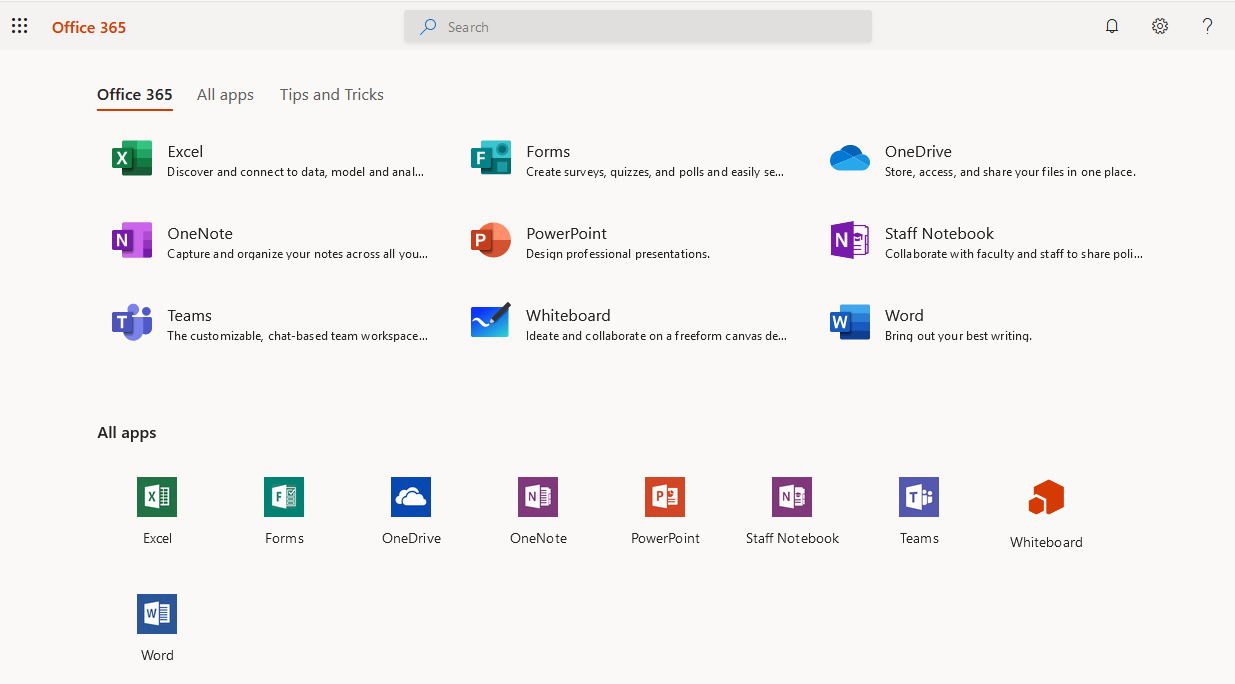
2. 以其他方式存取OneDrive
- Windows 10已經預設安裝了OneDrive
- 安裝 OneDrive 桌面同步軟件 (Windows 及 Mac)
- 流動裝置程式 (iPhone, Android and Windows Phone)
- Microsoft Office 2016
3: 與你的同事分享檔案或文件夾
1. 以網頁瀏覽器登入office 365,然後於 app launcher點擊 “OneDrive”

2. 右擊你想分享給同事的檔案或文件夾
3. 選擇「共用」
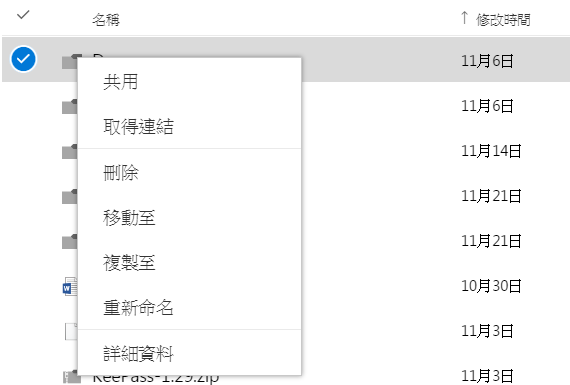
4. 輸入同事的電郵地址
5. 指定適當的權限: 唯讀或可以編輯
6. (可選項目) 選擇 “傳送電子郵件邀請”
7. 選擇「共用」。

8. 當你完成權限的設定,你可以在「取得連結」內得到下載檔案或文件夾的網址。
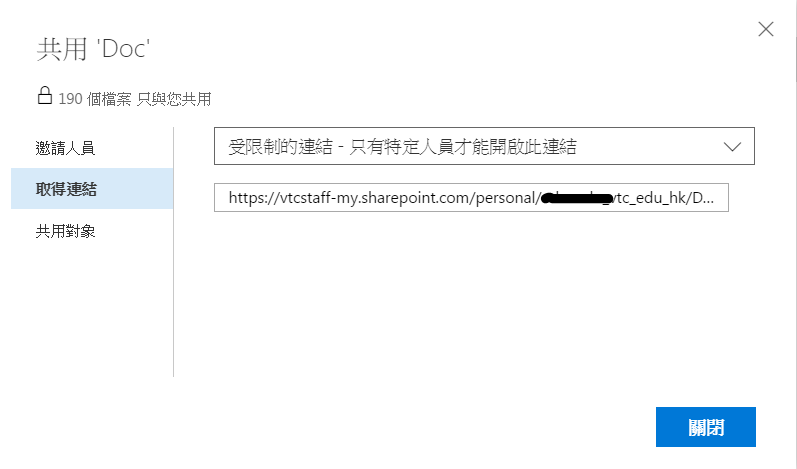
4. 保護你Windows上的機密文件
OneDrive客戶端軟件會自動與雲端上同步資料夾內的文件。基於安全考慮,同事應避免同步OneDrive上機密文件到電腦本機上。
1. 打開OneDrive桌面軟件, 選譯「設定」

2. 點擊「選擇資料夾」
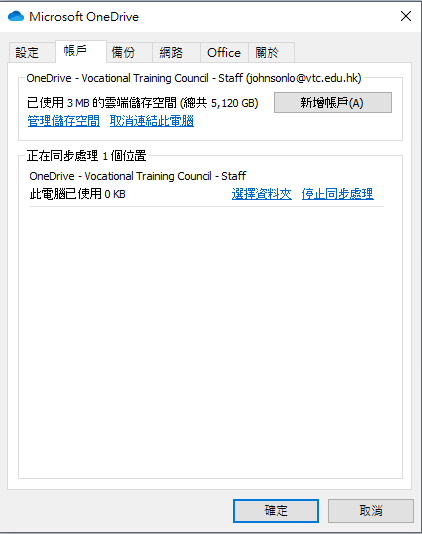
3. 剔取所有保存機密文件的文件夾勾選,然後按確定
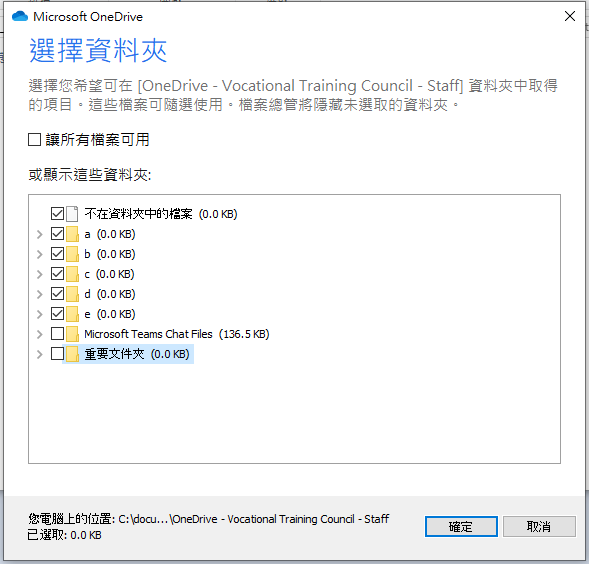
問題 1: 哪類檔案能夠於OneDrive 裡開啟?
答案 1:
1. Microsoft Word/Excel/PowerPoint/OneNote
2. Acrobat PDF
問題 2: 哪類檔案能夠於OneDrive 裡直接編輯?
答案 2: Microsoft Word/Excel/PowerPoint/OneNote
問題 3: OneDrive 支援文件的版本管理嗎?
答案 3: 能夠。你可以於 OneDrive 裡下載文件之前的版本。
問題 4: 我能夠與同事共享或共同修改同一份文件嗎?
答案 4: 能夠。Microsoft Word/Excel/PowerPoint/OneNote 的檔案能夠於OneDrive裡被多人於同一時間共同修改。
問題 5: 當我離職後,我可以在OneDrive 裡保留我的資料嗎?
答案 5: 當你的CNA 不存在時,所有於 OneDrive裡的資料將會隨之刪除。
問題 6: 我能夠分享OneDrive上的文件給非VTC的人仕嗎?
答案 6: 不能。你只能分享給VTC員工。
問題 7: 哪個版本的Microsoft Office 能夠直接取存我儲放在OneDrive的檔案呢?
答案 7: Microsoft Office 2016
情景1 於流動裝置使用OneDrive
積奇正在香港專業教育學院的學生發展處工作,他需要今晚完成提案,為學生發展提出新的規劃,但現在他必須去另一個會議。他沒有時間在電腦上編輯。幸運的是,職業訓練局為每位員工提供OneDrive服務。 Office 365 OneDrive是一個與雙重認證(2FA)功能結合而成的辦公應用程序,它使用帳戶密碼與一次性密碼進行身份認證,增強了用戶的安全級別。此外,OneDrive提供1TB存儲空間供用戶上傳內容,適合每一方的需要。當他出發往開會途中時,他可以在他的平板電腦上查看、編輯、創建或刪除提案。現在他到達了位置,他放下了移動設備。
他發現還有一段時間來編輯提案。當他打開了提案,該應用程序當機了並重新打開,因為他使用舊的Android平板電腦。他在途中編輯了很多。幸運的是,當關閉辦公室應用程序時,提案已自動保存。 OneDrive將在幾秒鐘內自動保存他的修正,並在下次訪問時同步到他的所有設備。
最後,他完成了會議,乘交通工具前往演講。然而,他遇上交通擠塞。他意識到他的時間已經不多了,到達演講廳後將沒有時間做最後的準備和修正。乘車過程中因為人過多,而無法連接上網。但因為他使用了Office 365與OneDrive的服務,而他也將這個文件”標籤”了,正因為這個動作,該文件實際上已經被下載到他的移動設備。原來OneDrive會對每個被”標籤”了的文檔啟用離線模式編輯和預覽。您在離線模式下所做的每個更改,將在您下一次連線到網絡時,會自動同步到雲端。
最後,他可以在會議期間完成提案並表現得很好。由於使用Office 365與OneDrive的關係,他來得及完成最後的準備,也讓他的演講取得了巨大的成功。
情景2 使用OneDrive進行文檔管理
大文在職業訓練局,於資訊科技服務科工作,負責會議記錄和議程準備。如以傳統方式,與同事間修改同一份文件時,少不免涉及多次郵件往來。但這種做法依賴於用戶自律。當其中一個同事忘記或沒有更新文檔版本時,文檔版本將會難以控制。最終浪費不少時間。更糟糕的是,由於大量郵件的往來而造成郵箱爆滿。為了解決這種情況,他於工作上使用局方提供的OneDrive服務。
首先,他將所有正在進行的文件檔上傳到OneDrive和設置權限。只有文件檔的相關同事才能執行讀取。一旦共享文件檔,Office 365將自動發出電郵通知相關同事。減少了發送電子郵件的時間。用戶登錄到Office 365將清楚地顯示他自己和被授權的文件檔。
其次,通過OneDrive,郵箱用量可以大大降低。所有正在進行的文件檔將更新及同步到OneDrive,無需再透過電子郵件發送附件。
最後,OneDrive支援版本控制。在OneDrive上修改文件檔後,它將更新其版本並顯示修改時間及編輯者等。文件檔擁有者還可以下載不同的版本。如果有人錯誤地編輯文件檔並上載至OneDrive,也可以檢索和恢復舊版本。
因此,整個部門的工作效率得到提高,最終落實到整個機構。
情景3
使用OneDrive與同事們共同協作
小天在職業訓練局,資訊科技服務科工作,他需要推廣功能小組並邀請更多的員工加入。現在正在做建議書。他注意到,推廣理念和準備相關資料涉及許多同事的參與和修改。於是他使用局方提供的OneDrive服務與Office 365為文件規劃做準備。
首先,他發現OneDrive上的共享文件檔不僅可以與指定目標人員一起查看和編輯,而且還可以同時一起編輯文件檔。這對他非常有用,因為時間緊迫,需要許多人參與同時制作文件。
其次,當他在生活中找到一些好主意,並想下載以用於提醒時,他發現OneNote和Office Lens非常適用。與OneDrive結合,效果更好。使用OneDrive和OneNote,用戶可以在不同的設備中列出和管理他們的筆記本,方便訪問,隨時隨地可以使用。使用OneDrive 和 Office Lens,用戶可以編輯文件內的圖片,並通過電話掃描或拍攝生活中的文件,大大提高工作效率。
更好的是,他發現OneDrive的搜索功能和上傳速度是快得令人難以置信!每位員工以非常快的方式創建和編輯文檔。同事可以使用OneDrive的共享功能,只須輸入同事的公司電郵地址,就能立刻共享文件給指定同事參與並作出修改。此外,桌面文件與OneDrive自動同步,使得文件的共享變得更加容易。
最後,功能小組的推廣取得了巨大的成功。